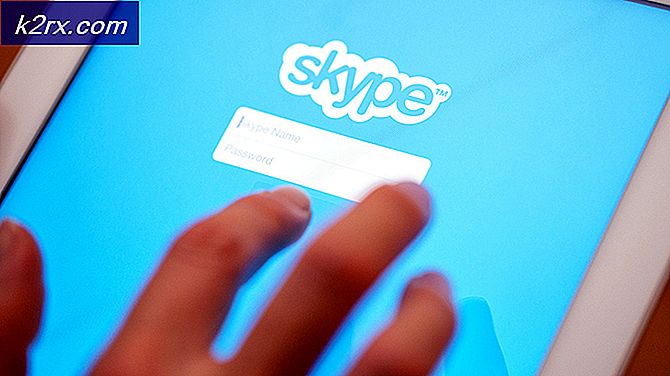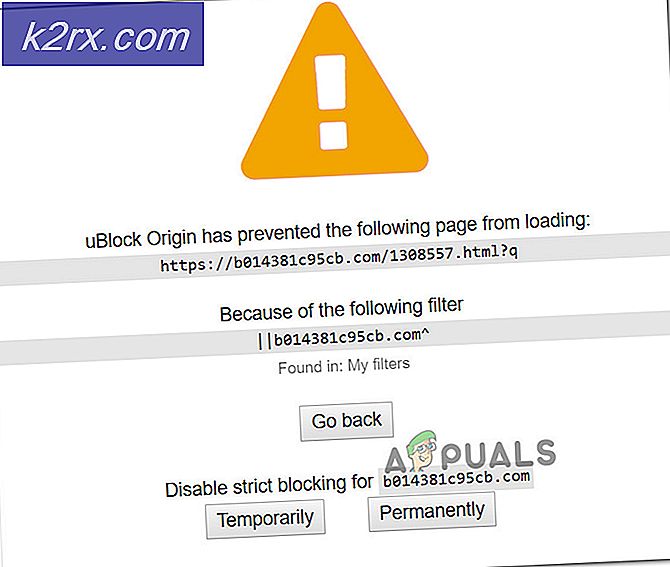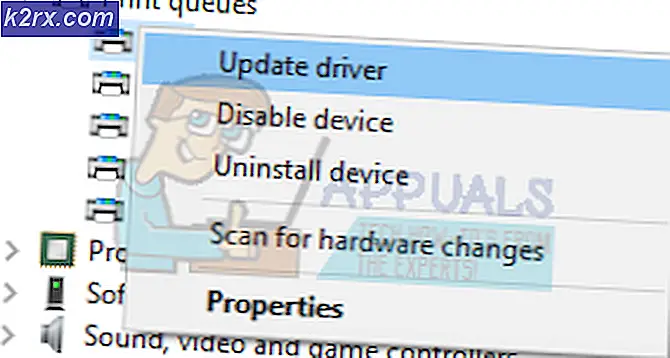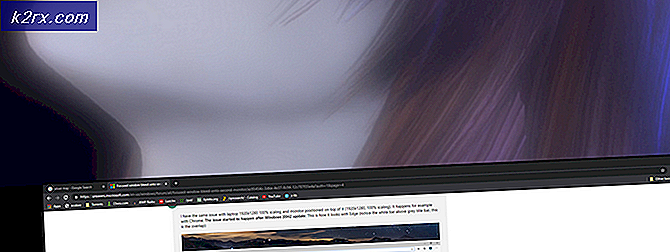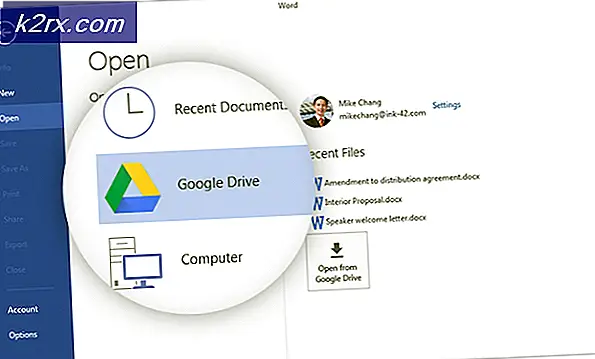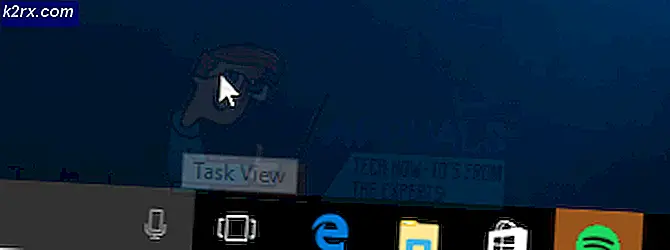Twitch Makinesi Fişten Çıkarıldı 'Hata 2000'
Bazı Twitch kullanıcıları sürekli olarak 'Twitch Makinesi fişten çekildi. Birazdan tekrar deneyin. (Hata Kodu #2000) canlı akışları görüntülemeye çalışırken. Etkilenen çoğu kullanıcı için bu sorun, izlemeye çalıştıkları her CANLI akışta ortaya çıkar.
Görünüşe göre, bu özel soruna neden olabilecek birkaç farklı neden var. Twitch'in web sürümünde bu hatayı tetikleyebilecek onaylanmış senaryoların kısa bir listesi:
Yöntem 1: Adblock'u Devre Dışı Bırakma (varsa)
Görünen o ki, bu belirli hata koduna en çok tarayıcı düzeyinde yüklenen sorunlu bir reklam engelleyicinin neden olduğu bir tür parazit neden oluyor. Twitch'in birincil para kazanma yöntemlerini kısıtlayan yardımcı programlarla iyi oynamadığı bilinen bir gerçektir.
Bu senaryo uygulanabilirse ve aktif olarak bir reklam engelleyici kullanıyorsanız, Twitch'te bu hata kodunu çözmenin tek yolu, kullandığınız reklam engelleme uzantısını devre dışı bırakmak veya sistem düzeyinde reklam engelleyiciyi kaldırmaktır.
A. Reklam Engelleme Uzantısını veya Eklentisini Devre Dışı Bırakma
Google Chrome
Google Chrome'da bu hata kodunu görüyorsanız, yazarak sorunlu reklam engelleyiciyi devre dışı bırakabilirsiniz. 'chrome://uzantılar/' gezinme çubuğunun içinde ve düğmesine basarak Giriş erişmek için Uzantı sekme.
Doğru menüye girdikten sonra, etkin uzantılar listesinde aşağı kaydırın ve Reklam engelleyicinizi bulun. Bulmayı başardığınızda, reklam engelleyiciyi devre dışı bırakmak için AÇIK/KAPALI geçişini devre dışı bırakın ve tarayıcınızı yeniden başlatın.
Not: Ayrıca, uzantıyı tıklayarak tamamen kaldırabilirsiniz. Kaldırmak buton.
Mozilla Firefox
Mozilla Firefox'ta Eklentiler sekmesine ' yazarak erişebileceksiniz.hakkında:eklentiler'gezinti çubuğunun içinde ve tuşuna basın Giriş.
Sonraki Eklentiler menüsünde, kaldırmak istediğiniz uzantıyı bulun ve devre dışı bırakmak veya kaldırmak için bağlam düğmelerini kullanın.
B. Reklam engelleyici sistem düzeyinde programı kaldırma
- Basın Windows tuşu + R açmak için bir Çalıştırmak iletişim kutusu. Ardından, yazın "appwiz.cpl" ve bas Giriş açmak için Programlar ve Özellikler Menü.
- İçeri girdikten sonra Programlar ve Özellikler menüsünde, yüklü programlar listesinde aşağı kaydırın ve şu anda kullanmakta olduğunuz sistem düzeyinde reklam engelleyiciyi bulun.
- Gördüğünüzde, üzerine sağ tıklayın ve seçin Kaldır bağlam menüsünden.
- Kaldırma ekranında, işlemi tamamlamak için ekrandaki talimatları izleyin ve ardından bilgisayarınızı yeniden başlatın.
- Bir sonraki başlatma tamamlandığında, Twitch ile bir akış işi başlatmayı deneyin ve hala aynı 2000 Hata Kodunu görüp görmediğinize bakın.
Aynı sorun devam ediyorsa veya bu yöntem kendi senaryonuz için geçerli değilse, aşağıdaki bir sonraki olası düzeltmeye geçin.
Yöntem 2: Şifreli web taramasını devre dışı bırakma (varsa)
Aktif olarak bir BitDefender sorunu kullanıyorsanız, aşağıdakileri görmeyi bekleyebileceğinizi unutmayın. 'Twitch Makinesi fişten çekildi. (Hata Kodu #2000)'adı verilen bir güvenlik seçeneği nedeniyle Şifreli web taraması.Etkilenen bazı kullanıcılara göre, bu sorun, bu güvenlik özelliğinin Twitch'in akış hizmetiyle çakışabilecek kendinden imzalı bir sertifika yüklemesi nedeniyle oluşur.
Bu senaryo uygulanabilirse ve Bit Defender kullanıyorsanız, Twitch ile #2000 hata kodunu düzeltmek için Şifreli web Taramasını devre dışı bırakmak için aşağıdaki talimatları izleyin:
- Tepsi çubuğu menüsünde BitDefender simgesine çift tıklayın.
- Ana bölümden BitDefebnder pencere, tıklayın Koruma soldaki dikey menüden, ardından ilgili Ayarlar köprüsüne tıklayın. Çevrimiçi Tehdit Önleme.
- İçeri girdikten sonra Ayarlar menüsü Çevrimiçi Tehdit Önleme, ile ilişkili geçişi devre dışı bırakın Şifreli web taraması.
- bir Zamanlar şifreli ağ tarama devre dışı bırakıldı, tarayıcınızı yeniden başlatın ve Twitch hatasının şimdi düzeltilip düzeltilmediğine bakın.
Hâlâ aynı şeyi görüyorsanız,2000′ hatası, aşağıdaki bir sonraki olası düzeltmeye geçin.
Yöntem 3: Tarayıcı önbelleğini ve çerezleri temizleme
Etkilenen bazı kullanıcılara göre, bu sorun kalıcı bir önbellek sorunu nedeniyle de ortaya çıkabilir. Bazı durumlarda, 'Hata 2000"Tarayıcınız şu anda bozuk önbellek veya tarayıcı yeniden başlatmaları arasında saklanan çerez depoluyorsa.
Bu senaryo geçerliyse ve henüz tarayıcı önbelleğinizi ve çerezinizi temizlemeyi denemediyseniz, tarayıcı önbelleğinizi temizleyin ve Twitch hatasının düzeltilip düzeltilmediğine bakın. Bu işlem, soruna neden olabilecek tüm bozuk geçici dosyaları temizlemelidir.
Önbelleğinizi zaten temizlediyseniz ve aynı sorun devam ediyorsa, bir sonraki olası düzeltmeye geçin.
Yöntem 4: Medya Özelliği paketini yükleme (Windows 10'un N & KN sürümleri)
Görünüşe göre, Windows 10'un N sürümünü kullanıyorsanız ve bilgisayarınızda Media Feature Pack yüklü değilse bu hatayı görmeyi bekleyebilirsiniz. İşletim sistemi sürücünüzde bu medya paketini yüklemediğiniz sürece bazı Twitch özelliklerinin çalışmayacağı bilinen bir gerçektir.
Windows 10'un N veya KN sürümünü kullanıyorsanız ve Media Feature Pack kurulu değilse, eksik gereksinimi yüklemek için aşağıdaki talimatları izleyerek bu sorunu çözebilmelisiniz.
İşte yapmanız gerekenler:
- Yetkiliyi ziyaret edin Microsoft indirme sayfası ve üzerine tıklayarak Medya Özelliği paketinin en son sürümünü indirin. İndir.
- Sonraki sayfada, işletim sisteminizin çalıştığı bit sürümüne göre uygun yükleme paketini seçin – 32 bit sürümünü kullanıyorsanız, ilk öğeyi indirin. 64 bit için ikinci öğeyi indirin. Doğru öğe seçildiğinde, tıklayın Sonraki İndirmeyi başlatmak için.
- İndirme işlemi tamamlandıktan sonra, yürütülebilir kurulum dosyasına çift tıklayın ve eksik Medya Özelliği paketini kurmak için ekrandaki talimatları izleyin.
- Kurulum tamamlandıktan sonra bilgisayarınızı yeniden başlatın ve sorunun çözülüp çözülmediğine bakın.
Hala aynı 'Hata 2000' hata kodunu görüyorsanız, aşağıdaki bir sonraki olası düzeltmeye geçin.
Yöntem 5: OBS'de Bit hızını düşürme (varsa)
OBS Studio kullanarak Twitch içeriğini yayınlarken bir sorunla karşılaşıyorsanız, bunun nedeni büyük olasılıkla bir bit hızı sorunudur. Daha önce görmekte olan etkilenen birçok kullanıcı Hata Kodu #2000 sorununa erişerek sorunu çözmeyi başardı Ayarlar OBS stüdyosunun menüsü ve bit hızını ayarlama.
Bu senaryonun uygulanabilir olması durumunda, bu ayarı yapmak için aşağıdaki talimatları izleyin ve Video Bit Hızının kabul edilebilir bir değerde olduğundan emin olun.
İşte yapmanız gerekenler:
- OBS stüdyosunu açın ve tıklayın Dosya ekranın üst kısmındaki şerit menüsünden. Yeni açılan içerik menüsünden Ayarlar.
- İçinde Ayarlar menü, tıklayın Çıktı soldaki dikey menüden menü öğesini seçin, ardından sağ tarafa gidin ve değerini ayarlayın. Video Bit Hızı [' şu anda saklanmakta olandan daha düşük bir değere.
- Değişiklikleri kaydedin, ardından daha önce hataya neden olan eylemi tekrarlayın. Hata 2000 hata kodu.
Aynı sorun hala devam ediyorsa, aşağıdaki bir sonraki olası düzeltmeye geçin.
Yöntem 6: VPN Kullanma
Yukarıdaki tüm olası düzeltmeleri izlediyseniz ve Twitch'te hala aynı türde bir hata görüyorsanız, bir VPN kullanmayı da düşünmelisiniz. Bu sorunla da ilgilenen bazı kullanıcılar, sistem düzeyinde bir VPN yükleyip etkinleştirdikten sonra 2000 Hatasının oluşmadığını doğruladılar.
En iyi VPN seçeneğini seçmekte sorun yaşıyorsanız, ücretsiz bir sürüm içeren güvenilir seçeneklerin bir listesini bir araya getirdik:
- bulut parlaması
- Süper Sınırsız Proxy
- sörf köpekbalığı
- HMA VPN
- Beni sakla
- konum çözücü
Yukarıda belirtilen sistem düzeyinde VPN'lerden birini indirin ve yükleyin ve VPN'yi etkinleştirdikten sonra Twitch'te başka bir akış işi başlatın.
Aynı türde bir hata kodu hala görünüyorsa, aşağıdaki bir sonraki olası düzeltmeye geçin.
Yöntem 7: ISP Sağlayıcısını Arayın
Görünüşe göre, bu tür Twitch sorunları bazen bir ISS'nin (İnternet Servis Sağlayıcısı) neden olduğu bir soruna atfedildi.
Örneğin, bu türden en son büyük sorun tüm Cox ISP kullanıcıları için yaşandı ve Arizona'daki her Twitch yayıncısını ve görüntüleyicisini etkiledi. Bu özel durumda, Cox'un bir çok kullanıcının destek biletlerini araması ve açması sonucunda sorunu çözmesinden sonra sorun nihayet çözüldü.
Aynı tür sorunları yaşadığınızdan şüpheleniyorsanız ve yukarıdaki talimatların hiçbiri işinize yaramadıysa, ISS'nizi aramalı ve sorunu bildirmelisiniz.